- Μέρος 1. Τρόπος εγγραφής ήχου σε φορητό υπολογιστή με συσκευή εγγραφής οθόνης FoneLab
- Μέρος 2. Πώς να εγγράψετε ήχο σε φορητό υπολογιστή με τη λειτουργία της γραμμής παιχνιδιών
- Μέρος 3. Πώς να εγγράψετε ήχο σε φορητό υπολογιστή με ένα διαδικτυακό εργαλείο
- Μέρος 4. Συχνές ερωτήσεις σχετικά με συσκευές εγγραφής ήχου σε φορητό υπολογιστή
- Εγγραφή οθόνης
- Mac βίντεο εγγραφής
- Windows Video Recorder
- Mac Audio Recorder
- Windows Audio Recorder
- Εγγραφή κάμερας Web
- Εγγραφή παιχνιδιών
- Εγγραφή συσκέψεων
- Εγγραφή κλήσης Messenger
- Εγγραφή Skype
- Εγγραφή μαθήματος
- Εγγραφή παρουσίασης
- Chrome Recorder
- Εγγραφή του Firefox
- Screenshot σε Windows
- Στιγμιότυπο οθόνης σε Mac
Πώς να ηχογραφήσετε φωνή σε φορητό υπολογιστή χωρίς και με μικρόφωνο εύκολα
 αναρτήθηκε από Λίζα Οου / 01 Νοεμβρίου 2022 16:00
αναρτήθηκε από Λίζα Οου / 01 Νοεμβρίου 2022 16:00Είστε λάτρης της μουσικής; Εάν ναι, πρέπει να είστε περίεργοι για το πώς να ηχογραφήσετε τραγούδια σε φορητό υπολογιστή. Όταν πηγαίνετε στο σπίτι ενός φίλου, σε ένα καφέ, σε ένα πάρκο ή οπουδήποτε μπορείτε να κάνετε τα μαθήματά σας, δεν θα έχετε πάντα την τύχη να βρείτε πρόσβαση στο Διαδίκτυο. Και αυτό είναι δυσάρεστο αν είσαι ο τύπος που ακούει συνέχεια μουσική. Ως εκ τούτου, πρέπει να θέλετε να βρείτε έναν τρόπο να αποθηκεύσετε τα αγαπημένα σας τραγούδια στον φορητό υπολογιστή σας, ώστε να μπορείτε να τα ακούτε ανά πάσα στιγμή χωρίς να ανησυχείτε για τη σύνδεση σε σύνδεση στο Διαδίκτυο.

Η γνώση του πώς να ηχογραφείτε μπορεί να σας ωφελήσει με πάρα πολλούς τρόπους. Όχι μόνο θα μπορείτε να αποθηκεύσετε τα τραγούδια που θέλετε, αλλά μπορείτε να ηχογραφήσετε τη δική σας φωνή για να προσθέσετε και στο κομμάτι. Ή, αν είστε επίδοξος συνθέτης, μπορείτε να ηχογραφήσετε το τραγούδι σας τραγουδώντας παίζοντας τα δικά σας όργανα χρησιμοποιώντας ένα εξαιρετικό εργαλείο ηχογράφησης. Πράγματι, η μουσική είναι μέρος της ζωής πολλών ανθρώπων. Φανταστείτε λοιπόν αν μπορείτε να έχετε τη δυνατότητα να ηχογραφήσετε και να αποθηκεύσετε οποιαδήποτε μουσική σας αρέσει στον φορητό υπολογιστή σας. Θα έχετε την ελευθερία να ακούσετε το αγαπημένο σας τραγούδι οποτεδήποτε και οπουδήποτε.
Τούτου λεχθέντος, δοκιμάσαμε διαφορετικές μεθόδους που μπορούσαμε να βρούμε σε πολλές πλατφόρμες. Στη συνέχεια συγκεντρώσαμε αυτά που ήταν στην κορυφή της λίστας. Η παρακάτω ανάρτηση είναι τα καλύτερα εργαλεία και μέθοδοι που θα σας βοηθήσουν να ηχογραφήσετε μουσική, φωνή, τραγούδια και οποιονδήποτε ήχο στον φορητό υπολογιστή σας. Συνεχίστε να διαβάζετε για να μάθετε περισσότερα για αυτούς.

Λίστα οδηγών
- Μέρος 1. Τρόπος εγγραφής ήχου σε φορητό υπολογιστή με συσκευή εγγραφής οθόνης FoneLab
- Μέρος 2. Πώς να εγγράψετε ήχο σε φορητό υπολογιστή με τη λειτουργία της γραμμής παιχνιδιών
- Μέρος 3. Πώς να εγγράψετε ήχο σε φορητό υπολογιστή με ένα διαδικτυακό εργαλείο
- Μέρος 4. Συχνές ερωτήσεις σχετικά με συσκευές εγγραφής ήχου σε φορητό υπολογιστή
Μέρος 1. Τρόπος εγγραφής ήχου σε φορητό υπολογιστή με συσκευή εγγραφής οθόνης FoneLab
Ας ξεκινήσουμε με το κορυφαίο εργαλείο εγγραφής τραγουδιών στον φορητό υπολογιστή σας. FoneLab οθόνη εγγραφής σας επιτρέπει να εγγραφή οποιουδήποτε ήχου, συμπεριλαμβανομένων τραγουδιών, φωνής, ραδιοφώνου, τηλεφωνικών κλήσεων και άλλα. Πολλοί άνθρωποι προτιμούν να χρησιμοποιούν αυτό το εργαλείο, καθώς παράγει εξόδους υψηλής ποιότητας που κάνουν τις εγγραφές τους ικανές. Επιπλέον, το FoneLab Screen Recorder έχει τη δυνατότητα να ακυρώστε τον θόρυβο του μικροφώνου και να το ενισχύσει. Εκτός από αυτό, έχει μια δυνατότητα επεξεργασίας που σας επιτρέπει να κόψετε, να αποκόψετε κ.λπ., τον ήχο. Και το καλύτερο είναι ότι δεν καταγράφει μόνο ήχο. Μπορείτε επίσης να καταγράψτε την οθόνη του φορητού υπολογιστή σας από το όνομα του εργαλείου. Ως εκ τούτου, μπορείτε να συμπεριλάβετε την οπτική εικόνα του ήχου σας με τις δυνατότητες εγγραφής βίντεο.
Το FoneLab Screen Recorder σας επιτρέπει να καταγράφετε video, audio, online tutorial, κ.λπ. στα Windows / Mac και μπορείτε εύκολα να προσαρμόσετε το μέγεθος, να επεξεργαστείτε το βίντεο ή τον ήχο και πολλά άλλα.
- Καταγράψτε βίντεο, ήχο, κάμερα και τραβήξτε στιγμιότυπα οθόνης σε Windows / Mac.
- Προεπισκόπηση δεδομένων πριν από την αποθήκευση.
- Είναι ασφαλές και εύκολο στη χρήση.
Καθοδηγηθείτε από τα παρακάτω βήματα για να μάθετε πώς να ηχογραφείτε τραγούδι σε φορητό υπολογιστή με το FoneLab οθόνη εγγραφής:
Βήμα 1Εξερευνήστε τον επίσημο ιστότοπο του FoneLab Screen Recorder. Κάντε κλικ στο πορτοκαλί Δωρεάν λήψη κουμπί με το εικονίδιο των Windows για λήψη του αρχείου εγκατάστασης. Εάν ο υπολογιστής σας είναι Mac, κάντε κλικ στο Πηγαίνετε στο Mac επιλογή έκδοσης για αποθήκευση της έκδοσης του λογισμικού σε Mac. Στη συνέχεια, ανοίξτε το αρχείο για να ξεκινήσει η διαδικασία εγκατάστασης. Βεβαιωθείτε ότι συμφωνείτε με την Πολιτική Απορρήτου και, στη συνέχεια, περιμένετε για λίγο όσο εκκρεμεί η εγκατάσταση των ρυθμίσεων. Στη συνέχεια, εκκινήστε το FoneLab Screen Recorder στον υπολογιστή σας.
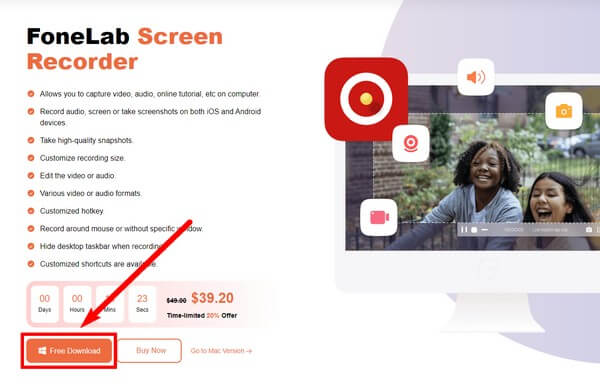
Βήμα 2Η κύρια διεπαφή του FoneLab Screen Recorder περιέχει τα χαρακτηριστικά του εργαλείου. Μπορείτε να προσαρμόσετε το λογισμικό στο μενού σύμφωνα με το δέρμα, την οθόνη, τη γλώσσα και άλλα που προτιμάτε. Στο κάτω μέρος, μπορείτε επίσης να επιλέξετε τις επιλογές Auto Stop, Task Schedule και Record Watermark. Μόλις είστε ικανοποιημένοι, κάντε κλικ στο Συσκευή εγγραφής ήχου καρτέλα για εγγραφή οποιουδήποτε τύπου ήχου στον φορητό υπολογιστή σας.
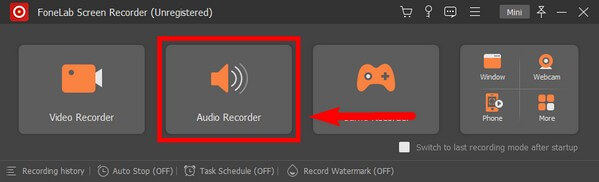
Βήμα 3Κατά την πρώτη χρήση της λειτουργίας, το πρόγραμμα θα σας παρέχει οδηγούς στην οθόνη για να σας βοηθήσουν να κατανοήσετε καλύτερα πώς λειτουργεί η συσκευή εγγραφής ήχου. Διαβάστε τα προσεκτικά για ομαλή διαδικασία εγγραφής.
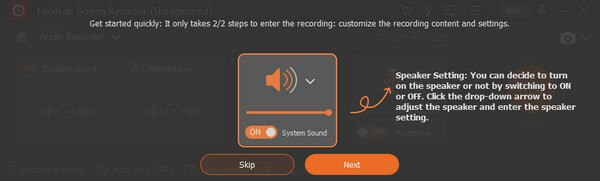
Βήμα 4Προσαρμόστε την ένταση του ήχου του συστήματος και του μικροφώνου με βάση τις ανάγκες σας για εγγραφή ήχου. Στη συνέχεια κάντε κλικ στο REC κουμπί στο δεξί άκρο της διεπαφής για να ξεκινήσετε την εγγραφή τραγουδιού, μουσικής, φωνής κ.λπ. στον φορητό υπολογιστή σας.
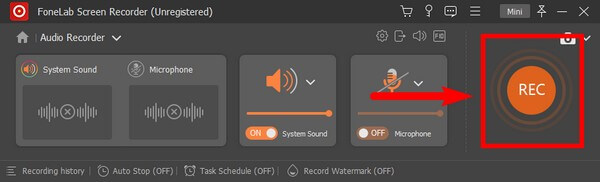
Βήμα 5Στη συνέχεια, κάντε κλικ στο κόκκινη πλατεία κουμπί μόλις ολοκληρώσετε την εγγραφή. Στη συνέχεια, μπορείτε επιτέλους να αποθηκεύσετε τον ήχο στον φορητό υπολογιστή σας και να τον ακούσετε όποτε θέλετε.
Θα είναι επίσης ένα ωραίο εργαλείο εάν θέλετε να μάθετε πώς να ηχογραφείτε μουσική σε φορητό υπολογιστή με μικρόφωνο, επειδή σας δίνει τη δυνατότητα να ηχογραφείτε μουσική υπόκρουση και τη δική σας φωνή ταυτόχρονα.
Το FoneLab Screen Recorder σας επιτρέπει να καταγράφετε video, audio, online tutorial, κ.λπ. στα Windows / Mac και μπορείτε εύκολα να προσαρμόσετε το μέγεθος, να επεξεργαστείτε το βίντεο ή τον ήχο και πολλά άλλα.
- Καταγράψτε βίντεο, ήχο, κάμερα και τραβήξτε στιγμιότυπα οθόνης σε Windows / Mac.
- Προεπισκόπηση δεδομένων πριν από την αποθήκευση.
- Είναι ασφαλές και εύκολο στη χρήση.
Μέρος 2. Πώς να εγγράψετε ήχο σε φορητό υπολογιστή με τη λειτουργία της γραμμής παιχνιδιών
Μπορείτε επίσης να χρησιμοποιήσετε τη λειτουργία Game Bar στον φορητό υπολογιστή σας για εγγραφή ήχου.
Καθοδηγηθείτε από τα παρακάτω βήματα για να μάθετε πώς να ηχογραφείτε τραγούδι σε φορητό υπολογιστή με τη λειτουργία Game Bar:
Βήμα 1Μεταβείτε στις Ρυθμίσεις του φορητού υπολογιστή σας και αναζητήστε "xbox" στη γραμμή αναζήτησης παραπάνω. Στις αναδυόμενες προτάσεις, επιλέξτε Ενεργοποιήστε τη γραμμή παιχνιδιών του Xbox.
Βήμα 2Πατήστε το κουμπί Λογότυπο Windows + G στο πληκτρολόγιό σας για να εμφανιστούν τα στοιχεία ελέγχου της γραμμής παιχνιδιού. Πηγαίνετε στο δικό του ρυθμίσεις και επιλέξτε Καταγραφή. Ενεργοποιήστε το Όλα επιλογή στο Ήχου προς την Ρεκόρ ενότητα για να ενεργοποιήσετε όλες τις εγγραφές ήχου. Στη συνέχεια πατήστε το Πλήκτρο Windows + G πάλι για να κρύψετε τα χειριστήρια.
Βήμα 3Ανοίξτε τον ήχο που θέλετε να εγγράψετε. Στη συνέχεια πατήστε το Πλήκτρο Windows + Alt + R για να ξεκινήσει η εγγραφή. Τέλος, πατήστε ξανά τα ίδια πλήκτρα για να σταματήσετε την εγγραφή. Στη συνέχεια θα δείτε ένα "Ηχογραφήθηκε το κλιπ παιχνιδιού" αναδυόμενο παράθυρο στην οθόνη, υποδεικνύοντας ότι η ηχογράφηση έχει αποθηκευτεί.
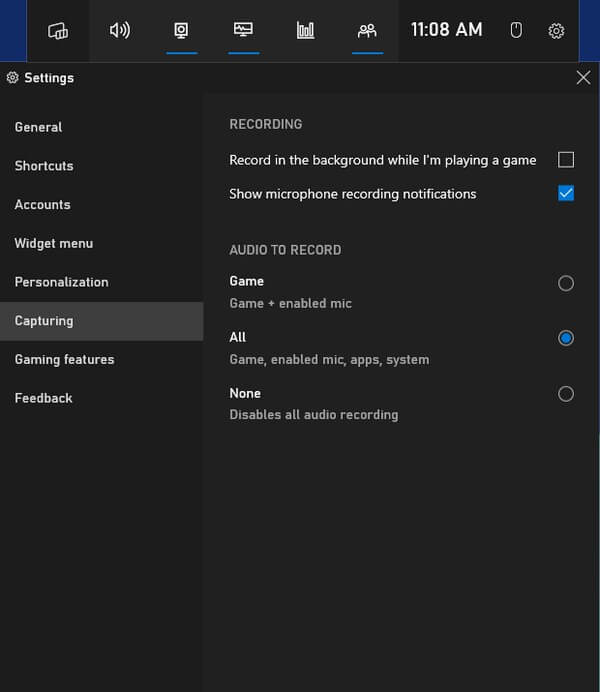
Το FoneLab Screen Recorder σας επιτρέπει να καταγράφετε video, audio, online tutorial, κ.λπ. στα Windows / Mac και μπορείτε εύκολα να προσαρμόσετε το μέγεθος, να επεξεργαστείτε το βίντεο ή τον ήχο και πολλά άλλα.
- Καταγράψτε βίντεο, ήχο, κάμερα και τραβήξτε στιγμιότυπα οθόνης σε Windows / Mac.
- Προεπισκόπηση δεδομένων πριν από την αποθήκευση.
- Είναι ασφαλές και εύκολο στη χρήση.
Μέρος 3. Πώς να εγγράψετε ήχο σε φορητό υπολογιστή με ένα διαδικτυακό εργαλείο
Το Rev Online Voice Recorder είναι ένα διαδικτυακό εργαλείο που σας επιτρέπει να κάνετε λήψη MP3 μέσω εγγραφής ήχου. Ωστόσο, η ποιότητα μπορεί να μην είναι τόσο καλή όσο το λογισμικό FoneLab καθώς δεν διαθέτει δυνατότητα ακύρωσης θορύβου και βελτίωσης μικροφώνου.
Καθοδηγηθείτε από τα παρακάτω βήματα για να μάθετε πώς να ηχογραφείτε τραγούδι σε φορητό υπολογιστή με το Rev Online Voice Recorder:
Βήμα 1Αποκτήστε πρόσβαση στον ιστότοπο του Rev Online Voice Recorder, rev.com/onlinevoicerecorder.
Βήμα 2Κάντε κλικ στο κόκκινο ρεκόρ κουμπί στο κέντρο της σελίδας του εργαλείου για να ξεκινήσει η εγγραφή του ήχου.
Βήμα 3Επιλέξτε το Παύση κάντε κλικ στο κουμπί Προβολή. Τέλος, επιλέξτε το κατεβάσετε εικονίδιο για να αποθηκεύσετε την ηχογράφηση στον φορητό υπολογιστή σας.
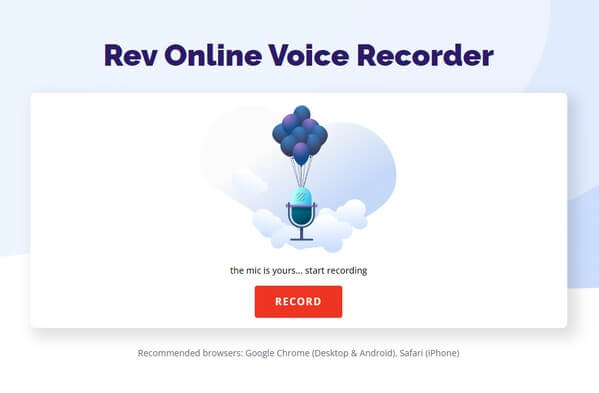
Το FoneLab Screen Recorder σας επιτρέπει να καταγράφετε video, audio, online tutorial, κ.λπ. στα Windows / Mac και μπορείτε εύκολα να προσαρμόσετε το μέγεθος, να επεξεργαστείτε το βίντεο ή τον ήχο και πολλά άλλα.
- Καταγράψτε βίντεο, ήχο, κάμερα και τραβήξτε στιγμιότυπα οθόνης σε Windows / Mac.
- Προεπισκόπηση δεδομένων πριν από την αποθήκευση.
- Είναι ασφαλές και εύκολο στη χρήση.
Μέρος 4. Συχνές ερωτήσεις σχετικά με συσκευές εγγραφής ήχου σε φορητό υπολογιστή
Είναι ασφαλές το Rev Online Voice Recorder;
Ναι είναι. Αναφέρεται στον ιστότοπο ότι αυτό το διαδικτυακό εργαλείο δεν συλλέγει τις εγγραφές των χρηστών ούτε ανεβάζει τίποτα στους διακομιστές τους. Ως εκ τούτου, οι εγγραφές που γίνονται είναι προσβάσιμες μόνο στον χρήστη. Το ίδιο με το FoneLab οθόνη εγγραφής, που παράγει πολύ καλύτερη ποιότητα.
Πόσο καιρό μπορείτε να εγγράφετε ήχο στη λειτουργία Game Bar;
Μπορείτε να εγγράψετε ήχο στο Game Bar για έως και 30 λεπτά. Αλλά μετά από 30 λεπτά, η εγγραφή θα σταματήσει αυτόματα.
Μπορεί το FoneLab Screen Recorder να καταγράφει ήχο από παιχνίδια;
Ναι μπορεί. Όχι μόνο μπορεί FoneLab οθόνη εγγραφής εγγραφή ήχου, αλλά μπορεί ακόμη και να εγγράψει βίντεο ολόκληρο το παιχνίδι σας. Μπορείτε επίσης να τραβήξετε στιγμιότυπα αν θέλετε. Και εκτός από παιχνίδια, τραγούδια και άλλους ήχους, σας επιτρέπει να εγγράφετε κάμερες web, εκπαιδευτικά βίντεο, την οθόνη του τηλεφώνου σας και πολλά άλλα.
Αυτό είναι όλο για την εγγραφή ήχου σε φορητό υπολογιστή. Ανεξάρτητα από τον τύπο συσκευής εγγραφής που χρειάζεστε, μπορείτε να βρείτε σχεδόν τα πάντα στο εργαλείο all-in-one, FoneLab οθόνη εγγραφής.
Το FoneLab Screen Recorder σας επιτρέπει να καταγράφετε video, audio, online tutorial, κ.λπ. στα Windows / Mac και μπορείτε εύκολα να προσαρμόσετε το μέγεθος, να επεξεργαστείτε το βίντεο ή τον ήχο και πολλά άλλα.
- Καταγράψτε βίντεο, ήχο, κάμερα και τραβήξτε στιγμιότυπα οθόνης σε Windows / Mac.
- Προεπισκόπηση δεδομένων πριν από την αποθήκευση.
- Είναι ασφαλές και εύκολο στη χρήση.
